Tekstiviestien siirtäminen Androidista Androidiin: 9 tapaa
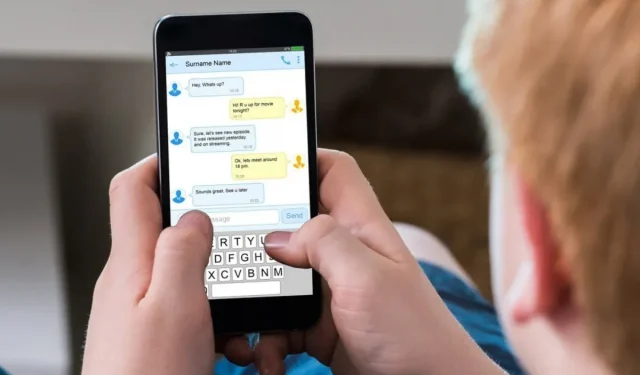
Jos olet ostamassa uutta puhelinta, Googlen avulla on helppo siirtää suurin osa tiedoistasi, jolloin voit jatkaa siitä, mihin jäit. Toisaalta tekstiviestejä ei siirretä heti uuteen puhelimeesi.
Tämän seurauksena kaikki kriittiset viestit perheeltä, ystäviltä, lääkärin vastaanotolta tai muista lähteistä katoavat. Jos rikot tai kadotat laitteesi, samat ongelmat voivat ilmetä ilman ennakkoilmoitusta.
Voit kuitenkin ryhtyä toimiin ennen puhelimien siirtämistä varmuuskopioidaksesi viestisi ja varmistaaksesi, että et koskaan menetä pääsyä tärkeisiin viesteihin.
Saatat ihmetellä, kuinka tekstiviestejä siirretään Androidista Androidiin . Vaikka tämä menettely on yksinkertainen, on muutamia asioita, jotka on otettava huomioon ennen kuin aloitat. Aloitaksesi tarvitset kaksi puhelinta.
Tämän toiminnon suorittamiseen tarvitset kaksi Android-puhelinta: toisen tekstiviestien lähettämiseen ja toisen viestien vastaanottamiseen. Tarvitset myös Internet-yhteyden.
Oletetaan, että sinulla on Google Pixel tai käytät Google Messages -sovellusta (ei Samsungin ja muiden valmistajien puhelimien vakiovarusteita). Tässä tapauksessa voit käyttää Androidin sisäänrakennettua tekstiviestien varmuuskopiointiominaisuutta.
Voitko siirtää tekstejä Androidista Androidiin?
Voit tietysti! Tähän tarkoitukseen on olemassa useita ilmaisia sovelluksia. SMS-lähetys voi kuitenkin kestää kauan.
Ensimmäinen askel tekstiviestien siirtämisessä Androidista toiseen on varmuuskopioida olemassa olevat tekstiviestitiedostot. Se ei ehkä vaikuta jännittävältä, mutta sitten siitä on hyötyä.
SMS-varmuuskopiointi pitää keskustelusi ennallaan riippumatta siitä, onko sinun siirrettävä useita viestejä tai koko tietokanta. IDrive on yksi ilmaisista varmuuskopiointipalveluista. Kun olet varmuuskopioinut tietosi, voit siirtää ne helposti toiseen Android-älypuhelimeen.
Toinen tapa siirtää tekstiviestejä Androidista toiseen laitteeseen on SMS Backup & Restore, kolmannen osapuolen sovellus. Tämä ohjelmisto on yhteensopiva kaikkien Android-mallien kanssa ja on suunniteltu Android- ja iOS-älypuhelimille.
Sen avulla voit myös lähettää tekstiviestejä langattomasti ja käyttää suoraa Wi-Fi-yhteyttä, joka on nopeampi kuin Bluetooth. Se on myös ilmainen ja saatavilla Google Play Kaupasta. Voit myös kokeilla SMS Backup & Restoren ilmaista versiota.
Kerron tästä kaikesta yksityiskohtaisesti seuraavassa osiossa. Joten valmistaudu!!
Kuinka siirtää tekstiviestejä uuteen Android-puhelimeen
- AnyDroid SMS-siirtosovellus
- PhoneTrans-työkalu
- Google Backupin käyttäminen
- SMS-varmuuskopiointi ja palautus
- Älykytkimen käyttö
- bluetoothin kautta
- Varmuuskopiointi SMS+:lla
- SMS Organizerin käyttäminen
- MobileTrans Phone Transferin käyttö
Keskustellaan nyt ratkaisuista yksityiskohtaisesti:
Ratkaisu 1: AnyDroid SMS Transfer App
On erittäin suositeltavaa käyttää AnyDroidia viestien lähettämiseen, jos haluat täysin välttää rajoitusten aiheuttamat haitat.
Se on loistava Android SMS/MMS-viestityökalu, joka toimii kaikkien Android-älypuhelimien kanssa. Sen avulla voit helposti viedä tekstiviestejä Androidista Androidiin joko kokonaan tai valikoivasti.
Alla on joitain monista syistä, miksi ihmiset päättävät lähettää viestejä AnyDroidilla:
- Voit tarkastella ja lähettää tekstiviestejä langallisesti tai langattomasti.
- Lähetä joko kaikki tai valitut viestit älypuhelimesta.
- Saatavilla on tuki SMS-, MMS- ja liitetiedostoille.
- Korkea tiedonsiirtonopeus.
- Turvallinen ja luotettava.
Voit siirtää tekstiviestejä Androidista Androidiin seuraavasti:
- Asenna AnyDroidin uusin versio tietokoneellesi. Liitä Android-älypuhelimesi tietokoneeseen ja käynnistä ohjelmisto.
- Varmista, että ensisijainen liitäntä on lähdelaite. Jatka valitsemalla Viestit.
- Merkitse viestit, jotka haluat siirtää Androidista Androidiin, ja napsauta sitten ”Lähetä Androidiin” -painiketta oikeassa yläkulmassa.
- Viestisi siirretään kohde-Android-laitteeseen noin minuutissa. Odota, kunnes siirto valmis -näyttö tulee näkyviin, kun sovellus siirtää viestejäsi.
Ratkaisu 2: PhoneTrans-työkalu
PhoneTrans on ensimmäinen ja paras ratkaisu tekstien siirtämiseen vanhasta puhelimesta uuteen.
Sen avulla voit viedä viestejä Androidista, mukaan lukien teksti- ja multimediaviestit, yhdellä napsautuksella ammattimaisena puhelimeen siirtosovelluksena. Voit helposti siirtää viestejä uuteen puhelimeen ja viedä tekstejä tietokoneelle.
Sen pääominaisuudet ovat seuraavat:
- Kaikki tekstiviestit Androidista Androidiin voidaan siirtää.
- Sen Quick Transfer -ominaisuus nopeuttaa synkronointia, ja sen Kloonaus- ja Yhdistämisominaisuudet ovat valikoivia.
- Sen avulla voit myös siirtää tietoja Androidista iPhoneen tai PC:hen.
- Se tukee myös kuvia, yhteystietoja, elokuvia ja muita mediatiedostoja. 100% puhdas ja turvallinen.
Voit siirtää tekstiviestejä Androidista Androidiin seuraavasti:
- Asenna PhoneTrans tietokoneellesi siirtääksesi tekstiviestejä uuteen puhelimeesi. Käynnistettäessä vasemmassa sarakkeessa näkyy neljä toimintoa.
- Valitse ”Puhelimesta puhelimeen”; Saatavilla on kolme lähetystilaa. Harkitse Quick Transferia, jonka avulla voit siirtää tiedostoja nopeasti puhelimien välillä.
- Yhdistä vanhat ja uudet puhelimet. Vahvista lähde- ja kohdelaitteet.
- Tuetut tietotyypit luetellaan sitten. Jos haluat siirtää tekstiviestejä vanhasta puhelimesta uuteen puhelimeesi, valitse Viestit ja napsauta Siirrä nyt.
- Odota hetki, niin vanhat viestit siirretään onnistuneesti.
PhoneTrans puhelimesta puhelimeen ja puhelimen varmuuskopiointiominaisuuksien avulla voit kopioida tekstejä kahden puhelimen välillä ja palauttaa tekstiviestejä vanhasta puhelimesta.
PhoneTrans siirtää myös elokuvia, valokuvia, yhteystietoja ja puhelutietoja laitteiden välillä. Kaikki tiedonsiirron ongelmat voidaan ratkaista helposti.
Ratkaisu 3: Google Backupin käyttäminen
Google-varmuuskopio varmistaa, että varmuuskopiosi tallennetaan Googlelle ja että voit myöhemmin palauttaa sen millä tahansa Android-laitteella samoilla Google-tunnuksilla.
Tämä toimenpide tallentaa laitteesi asetukset, mukaan lukien Wi-Fi-asetukset, yhteystiedot, tekstiviestit ja kuvat, jotka voidaan myöhemmin palauttaa mihin tahansa Android-puhelimeen. Näin voit siirtää tekstiä Android-älypuhelimesta toiseen.
Ensinnäkin sinun tulee varmuuskopioida aiemman Android-puhelimen tekstiviestit; vasta sitten voit palauttaa ne uuteen puhelimeen.
- Siirry alkuperäisen Android-älypuhelimen ”Asetukset”-valikkoon ja valitse ”Varmuuskopioi”/”Varmuuskopioi ja nollaa” -vaihtoehto.
- Siirry nyt ”Varmuuskopioi tietoni” -alueelle ja varmista, että ”Viestit” on valittuna tietotyyppien luettelosta. Napsauta lopuksi ”Varmuuskopioi nyt”.
- Ota kohde Android-älypuhelin ja yhdistä se samaan Gmail-tiliin. Siirry kohtaan Asetukset > Tilit > Lisää tili > Google > Valmis.
- Kirjaudu sisään Google-tilisi tiedoilla.
- Ota sitten käyttöön ”Automaattinen palautus” -vaihtoehto, jotta varmuuskopio voidaan palauttaa uuteen Android-älypuhelimeesi. Voit tehdä tämän siirtymällä kohtaan Asetukset > Varmuuskopiointi ja nollaus > Automaattinen palautus.
Näin käytät Googlen varmuuskopiointipalvelua tekstiviestien siirtämiseen Androidista Androidiin.
Ratkaisu 4: Varmuuskopioi ja palauta tekstiviesti
Voit käyttää tekstiviestien varmuuskopiointi- ja palautusohjelmistoa siirtääksesi tekstiviestisi ja puhelulokisi uuteen Android-älypuhelimeen välittömästi tai varmuuskopioida/palauttaa tekstiviestit Google Driveen, OneDriveen tai Dropboxiin tai niistä.
Tekstiviestien siirtäminen suoraan vanhasta Android-laitteesta uuteen:
- Asenna SMS Backup & Restore -sovellus molempiin Android-laitteisiin Google Play Kaupasta.
- Kun olet asentanut, avaa ”SMS Backup & Restore” -sovellus molemmissa Android-älypuhelimissa.
- Napsauta ALOITA ja sitten Salli saadaksesi kaikki vaaditut käyttöoikeudet.
- Valitse sitten Asetukset-valikosta Siirrä.
- Napauta ”LÄHETÄ TÄSTÄ PUHELIMESTA” VANHAssa puhelimessa ja ”VASTAA TÄHÄN PUHELIMEEN” uudessa puhelimessa siirtonäytössä.
- Kosketa VANHAssa puhelimessa puhelinta, johon haluat siirtää. (Tarkista nimi uuden puhelimesi näytöltä varmistaaksesi, että se täsmää).
- Hyväksy kutsu muodostaa yhteys UUDELLA puhelimella.
- Valitse Siirrä viestit ja puhelut tämän puhelimen nykyisestä tilasta VANHAAN puhelimeen ja paina TRANSFER.
- Kun siirto on valmis, napsauta OK. (käytä VANHAA puhelinta)
- Vaihda oletustekstiviestisovellus tilapäisesti UUSI UUDELLA PHONEapOK:lla ja napauta sitten Kyllä vaihtaaksesi tekstiviestisovellusta.
- Odota, että palautus on valmis.
- Kun siirto on valmis, napsauta OK.
- Kirjoita lopuksi SMS (viestit) -sovellus ja valitse KYLLÄ, jos haluat käyttää tavallista viestisovellusta, ei tekstiviestien varmuuskopiointi- ja palautussovellusta.
Android-tekstiviestien varmuuskopiointi Google Driveen, OneDriveen tai Dropboxiin:
- Lataa tekstiviestien varmuuskopiointi- ja palautussovellus Google Playsta.
- Napsauta sitten LUO VARMUUSKOPIO.
- Valitse tiedot, jotka haluat varmuuskopioida, ja napsauta ”Seuraava” seuraavassa näytössä.
- Valitse sitten varmuuskopiointipaikka (esimerkiksi Google Drive) ja napsauta ”Setup”.
- Valitse sitten ”Kirjaudu sisään” -kohdasta ”Google-tili” varmuuskopioidaksesi tekstiviestit.
- Valitse Käytä vain tiedostoja ja kansioita, joita on käytetty tai luotu SMS Backup and Restore -toiminnolla kohdasta ”Valitse Google Driven käyttöoikeustyyppi ja napsauta OK”.
- Napsauta sitten OK, kun olet valinnut tilin, jota haluat käyttää tekstiviestien varmuuskopiointiin/palautukseen.
- Napsauta sitten ”Salli”, jotta ”SMS Backup & Restore” -sovellus voi käsitellä Google Drive -tiedostojasi.
- Napsauta ”Testaa” testataksesi asetuksia ja sitten ”Tallenna”, jos se onnistui.
- Napsauta ”Seuraava” ”Varmuuskopiointiasetukset” -valintanäytössä.
- Aseta varmuuskopiointiaikataulu ja poista tai ota toistuvat varmuuskopiot käyttöön seuraavassa näytössä (jos haluat).
- Napsauta lopuksi ”Varmuuskopioi nyt” tallentaaksesi tekstiviestit Google Driveen.
Ratkaisu 5: Älykytkimen käyttäminen
Jos olet päivittänyt uuteen Samsung Galaxy -puhelimeen, sinulla on nyt upea ohjelmisto, jonka avulla voit siirtää tekstiviestejä ympäriinsä. Ohjelma on nimeltään Smart Switch, jonka avulla voit lähettää viestejä ja monia muita datamuotoja matkapuhelimeesi.
Sen avulla voit siirtää tekstejä Androidista tai iPhonesta Samsung Galaxy -puhelimeen seuraavasti:
- Asenna Smart Switch -sovellus molempiin laitteisiin.
- Käynnistä sovellus ja valitse ”Langaton”.
- Valitse sitten Viestit.
- Napsauta lähdelaitteessa ”Lähetä” ja ”Vastaanota” kohdelaitteessa.
Tekstiviestisi siirretään vanhasta puhelimestasi uuteen älypuhelimeesi mahdollisimman nopeasti.
Tämän menetelmän rajoituksena on, että langatonta siirtoa tuetaan vain kelvollisesta Android-matkapuhelimesta Galaxy-laitteeseen. Lisäksi muille Android-puhelimille ja iPhoneille on useita rajoituksia.
Ratkaisu 6: Bluetoothin kautta
Voit myös käyttää Bluetooth-ominaisuutta Android-älypuhelimissasi tekstien siirtämiseen laitteesta toiseen. Tämän lähestymistavan suurin haitta on, että se on hidas ja joskus ei tunnista laitetta, jonka haluat muodostaa pariksi tiedonsiirtoa varten.
Bluetoothin avulla voit vaihtaa tiedostoja, kuten kuvia ja tekstiviestejä. Voit kuitenkin lähettää vain yhden viestin tekstikeskustelusta toiseen laitteeseen kerrallaan.
Näin siirrät tekstiviestejä Android-laitteesta toiseen Bluetoothin kautta:
- Ota ”Bluetooth” käyttöön molemmissa Android-älypuhelimissa ennen pariliitoksen muodostamista.
- Avaa Viesti-sovellus, aloita keskustelu ja valitse sitten lähetettävä tekstiviesti. Napauta Jaa-kuvaketta ja sitten Bluetooth-kuvaketta.
- Vastaanottaaksesi tekstiviestin, paina ”Hyväksy” kohdeälypuhelimessa.
Ratkaisu 7: Käytä SMS Backup+:a
SMS Backup+:lla voidaan myös siirtää tekstiviestejä vanhasta Android-puhelimesta uuteen.
Tämän avoimen lähdekoodin työkalun avulla voit varmuuskopioida ja palauttaa SMS-tietokantoja ja määrittää automaattiset varmuuskopiot. Katsotaanpa, kuinka voit käyttää SMS Backup+:aa tekstiviestien siirtämiseen Androidista Androidiin.
Android-tekstiviestien varmuuskopiointi/palauttaminen SMS Backup+:n avulla:
- Käytä Gmail-tiliäsi pöytätietokoneeltasi.
- Napsauta oikealla olevaa rataskuvaketta ja valitse Asetukset.
- Valitse yläreunasta ”Edelleenlähetys ja POP/IMAP”.
- Valitse Ota IMAP käyttöön -ruutu.
- Siirry Google-tilisi suojausasetuksiin ja valitse Sovellusten salasanat.
- Kirjoita Google-tilisi salasana ja napsauta Seuraava.
- Napauta ”Sovellussalasanat” (muokattu nimi) -näytössä ”Valitse sovellus”-> ”Muu”.
- Kirjoita SMS Backup+ ja napsauta Luo.
- Kirjoita luotu salasana muistiin tai (parempi) kopioi se Muistioon.
LATAA SMS BACKUP+ ANDROID-PUHELIMESI:
- Hae ”SMS Backup+” Google Playsta (vanhalla) Android-laitteellasi.
- Asenna ”SMS Backup+” napsauttamalla ”Asenna”.
- Lue SMS Backup+ -lupapyyntö huolellisesti ennen kuin napsautat ”Hyväksy” (jos hyväksyt).
- Kun olet asentanut, napauta käynnistääksesi ”SMS Backup+” -sovelluksen.
- Napsauta ”OK” vastauksena tiedotusviestiin.
ASENNA SMS BACKUP+ GOOGLE-TILISI:
- Käynnistä SMS Backup+ -sovellus.
- Valitse Lisää vaihtoehtoja.
- Valitse Mukautettu IMAP-palvelin.
- Kirjoita Palvelimen osoite -kenttään imap.gmail.com:993.
- Täytä ”IMAP-tilin nimi” -kenttään Gmail-osoitteesi.
- Napsauta lopuksi ”Salasana” ja anna salasana, jonka loit vaiheessa 2 SMS Backup+ -sovellukselle.
- Kun olet määrittänyt IMAP-palvelimen asetukset, palaa SMS Backup -sovelluksen päänäyttöön ja napsauta Yhdistä.
- Kun olet muodostanut yhteyden Google-tiliisi, napsauta Salli antaaksesi SMS Backup+ -käyttöoikeuden yhteystietoihisi.
KOPIOI ANDROID-TEKSTIVIESTIT GOOGLE-TILIllesi:
- Napsauta ”Varmuuskopioi” kun olet muodostanut yhteyden Google-tiliisi kopioidaksesi (siirtääksesi) kaikki tekstiviestisi Google (Gmail) -tiliisi.
- Odota, kunnes tekstiviestisi on tallennettu Google-tilillesi.
- Kun varmuuskopiointi on valmis, siirry GMAIL-tiliisi ja katso uusi tarra tekstiviestien sivupalkissa.
- Sinun pitäisi nähdä Android-puhelimesi tekstiviestit, kun napsautat sitä.
PALAUTTA TEKSTI- JA TEKSTIVIESTIT TOISEEN ANDROID-LAITTEEEN:
- Kun olet varmuuskopioinut kaikki tekstiviestisi Google-tiliisi, toimi seuraavasti:
- Siirry kohtaan Asetukset > Tilit ja synkronointi (uudessa) Android-puhelimessa.
- Valitse (tai ”Lisää”) Google-tili, jolla varmuuskopioit SMS-tekstit Tilien hallinta -osiossa.
- Asenna SMS Backup+ -sovellus laitteellesi noudattamalla yllä olevan vaiheen 3 ohjeita.
- Yhdistä SMS Backup+ -sovellus Google-tiliisi yllä kuvatulla tavalla.
- Valitse lopuksi SMS Backup+:n pääsivulla Palauta.
Ratkaisu 8: Käytä SMS Organizeria
SMS Organizer, kuten SMS Backup & Restore, on kattava varmuuskopiointipalvelu, mutta tarjoaa paljon enemmän.
Saapuvat viestit luokitellaan automaattisesti luokkiin ”Henkilökohtainen”, ”Tapahtumat” tai ”Tarjoukset”, ja jos ne ovat tärkeitä, voin ilmoittaa ne nopeaa käyttöä varten. On myös yksinkertainen asetus näyttääksesi viestit, joita en ole lukenut.
Tekstiviestien järjestämisen lisäksi se voi asettaa muistutuksia ilmoittamaan sinulle tulevista lennoista, toimituksista, laskuista ja muista tapahtumista viesteistäsi riippuen. On myös mahdollisuus ajoittaa tekstiviestejä esimerkiksi syntymäpäivätoivotuksiin.
Se ei ole yhteensopiva kaikkien Android-puhelimien kanssa, mutta jos omasi on (saat tietää, onko Google Playssa ”Asenna”-painike), suosittelen sitä. Näin voit siirtää tekstiviestejä uuteen Android-puhelimeen SMS Organizerin avulla.
- Asenna ja käynnistä SMS Organizer -sovellus.
- Seuraa näytön ohjeita ja valitse vaihtoehto tehdäksesi SMS Organizerista oletustekstiviestiohjelmaksi.
- Napauta kolmen pisteen valikkokuvaketta sovelluksen päänäytön oikeassa yläkulmassa.
- Valitse ”Asetukset” avattavasta valikosta.
- Valitse asetussivulta ”Varmuuskopioi ja palauta” -vaihtoehto.
- Valitse ”Google Drive -tili” ja kirjaudu sisään tunnuksillasi.
- Muuta varmuuskopiointitiheydeksi päivittäin, viikoittain tai kuukausittain.
- Valitse ”Varmuuskopio” -vaihtoehto.
Kuinka käyttää SMS Organizeria tekstiviestien palauttamiseen:
- Varmista, että SMS Organizer -sovellus on asennettu uuteen Android-puhelimeesi asennuksen aikana. Siirry Google Playhin ja lataa sovellus, jos sitä ei ole vielä asennettu.
- Noudata näytön ohjeita ja valitse vaihtoehto tehdäksesi sovelluksesta oletustekstiviestisovelluksesi.
- Napauta kolmen pisteen valikkokuvaketta sovelluksen päänäytön oikeassa yläkulmassa.
- Valitse ”Asetukset” avattavasta valikosta.
- Valitse ”Varmuuskopioi ja palauta”.
- Valitse ”Palauta” -vaihtoehto.
- Valitse viimeisin edellisellä puhelimellasi tekemäsi varmuuskopio.
- Valitse ”Palauta” -vaihtoehto.
- Uusimman puhelimesi tekstiviestit ovat nyt saatavilla uudessa Android-puhelimessasi.
Ratkaisu 9: MobileTrans Phone Transferin käyttäminen
MobileTrans for Mac (tai MobileTrans for Windows) on kätevin ja intuitiivisin puhelimen siirtoohjelmisto, joka voi siirtää tietoja eri puhelimien välillä.
Se siirtää tekstiviestejä, tekstiviestejä, puhelulokeja, yhteystietoja, kalenteria, musiikkia, kuvia, videoita ja sovelluksia Android-, iPhone-, Blackberry- ja Symbian-puhelimien välillä.
Koko prosessi on yksinkertainen; yhdistä Android-puhelimesi ja valitsemasi kohteet siirretään yhdellä napsautuksella.
Alla olevat vaiheet osoittavat, kuinka voit siirtää viestejä (ja muita puhelintietoja) Androidista Androidiin. Sinun on noudatettava ohjeita vaihe vaiheelta, jotta tämä työ tehdään oikein. Aloitetaan.
- Käynnistä MobileTrans Phone Transfer tietokoneellasi. Tämän jälkeen, koska haluat siirtää tekstiviestejä Android-puhelimesta toiseen, valitse Puhelimen siirto.
- Ohjelmisto kehottaa sinua yhdistämään molemmat puhelimet.
- Käytä USB-kaapelia niiden liittämiseen. Lisäksi ohjelma tunnistaa puhelimesi ja näyttää tiedot puhelimesta ohjelman käyttöliittymässä.
- Valitse puhelimen datatiedostot, jotka haluat siirtää vanhasta Android-puhelimesta uuteen. Valitse vain pienet valintaruudut kunkin datatiedoston sisällön vieressä.
- Valitse sen jälkeen ”Aloita kopiointi” siirtääksesi tietoja puhelimesta puhelimeen.
- Odota muutama minuutti ja varmista, että molemmat puhelimet on kytketty tietokoneeseen. Sen jälkeen voit nauttia täysin uudesta Android-puhelimestasi.
Johtopäätös
Useimmat ihmiset pelkäävät, että uuden puhelimen hankkiminen johtaa kaikkien tietojensa katoamiseen. Puhelimen vaihtaminen ei kuitenkaan välttämättä johda tärkeiden tietojen, kuten tekstiviestien, katoamiseen.
Yllä olevien yhdeksän ratkaisun avulla voit siirtää tekstiviestejä Android-puhelimesta toiseen, joten sinun ei enää tarvitse huolehtia tärkeiden tekstien katoamisesta. Voit käyttää yllä olevia menetelmiä lähettääksesi muita tiedostoja kuin tekstiviestejä, kuten yhteystietoja, valokuvia ja videoita.
FAQ
Voiko Smart Switch lähettää tekstiviestejä?
Tämä sovellus siirtää tekstiviestejä älypuhelimesta toiseen ja toimii jopa iPhonen kanssa. Voit hankkia ohjelmiston Google Play Kaupasta ja asentaa sen sekä vanhaan että uuteen puhelimeesi. Tämän jälkeen voit valita siirrettävät tiedostot tai viestit. Vaikka Smart Switch on yhteensopiva useimpien Android-puhelimien kanssa, jotkin laitteet eivät ehkä ole yhteensopivia. Sinun on varmistettava, että uudessa puhelimessa on vähintään 500 Mt sisäistä tallennustilaa ja pääsy USB Media Transfer (MTP) -vaihtoehtoon. Asenna sitten sovellus noudattamalla näytön ohjeita. Sinua kehotetaan yhdistämään laitteet ja aloittamaan tietojen siirto.
Kuinka viedä tekstiviestejä?
Lataa kolmannen osapuolen ohjelma, jonka avulla voit varmuuskopioida Android-tekstiviestejä ennen niiden siirtämistä. Tarvittaessa voit käyttää sitä niiden palauttamiseen. SMS Backup+ on sovelluksen nimi. Tämä sovellus on mainostuettu hintaan 4,49 dollaria. Voit ladata ja varmuuskopioida tekstisi mistä tahansa Android-laitteesta, kunhan sinulla on Android-älypuhelin, jossa on Android-käyttöjärjestelmä. Lisäksi ilmainen Android SMS Backup -ohjelma on ladattavissa.
Kuinka voin siirtää Androidista Androidiin?
SMS-tekstien siirtäminen Android-puhelimesta toiseen on erittäin helppoa. Jotkut ihmiset ovat kuitenkin huolissaan tietojensa menettämisestä. Silloin he tarvitsevat tehokkaan ratkaisun Android-tekstiviestien siirtämiseen. Android Data Transfer on yksi ohjelma, jonka avulla voit siirtää kaikki tiedot Android-puhelimesta. Tämä ohjelma käsittelee tekstiviestien lisäksi myös puheluita, valokuvia, videoita, musiikkia, sovelluksia ja muuta dataa. Ohjelma on yhteensopiva useiden Android-puhelimien ja tablettien kanssa, joten tekstiviestien ja muiden tietojen siirtäminen on helppoa.



Vastaa